php教程之php空白页的原因及解决方法,php空白页
php教程之php空白页的原因及解决方法,php空白页
php中出现空白页的原因及解决方法汇总.
很多程序员在进行php开发的时候都遇到过出现空白页的请,综合分析来说,在php编程中出现空白页面可能是由以下几个原因造成的:
1、逻辑错误
逻辑错误是最难排除的,从表面上看,也许代码是合法的,是正规的,可运行起来却不是预料之中的。很多php教程中均有提及这方面的内容。
为什么呢?也许是编写者想得不够全面,毕竟人是人,计算机是计算机,计算机不可能完全按照人的思路去运行脚本。
一个比较好的调试方法,就是使用注释符“/* */”,注释掉一些代码,观察运行情况,以此来逐个排除错误,最终找到错误代码的位置。这种情况下要想完全排除逻辑错误,没有耐心是不行的,所以要静下心来,不要着急。
2、行为未定义
代码:
<?<span>php
</span><span>$action</span> = <span>$_GET</span>['id'<span>];
</span><span>if</span>(<span>$action</span> == ''<span>)
</span><span>$action</span> = 1<span>;
</span><span>if</span>(<span>$action</span> == 1<span>) {
</span><span>echo</span>("/<span>$action</span>'s value is 1"<span>);
} </span><span>else</span> <span>if</span>(<span>$action</span> == 2<span>) {
</span><span>echo</span>("/<span>$action</span>'s value is 2"<span>);
} </span><span>//</span><span> www.jbxue.com</span>
?>如果$action变量为空时将它设为1,然后判断$action变量的值而做出不同的事件。当然,假如$action既不等于1,也不等于2的时候,PHP会做什么呢?答案是——什么也不会做,所以就会产生了空白的页面。知道了原因,解决就容易了。
关于这个问题的解决,很简单,在 if模块后加一个else就可以了,打印一些信息即可。
3、语法错误
如果出现语法错误,一般会有错误提示的,怎么会空白呢?(脚本学堂 www.jbxue.com)
当然,这只是一些个别现象,在某些主页空间中,如果你写得PHP有语法错误,它也不会有任何提示。
解决:
在上传文件之前在本地测试,找出错误的代码进行改正。
4、滥用错误屏蔽符@
错误抑制符“@”常常用于可能会发生错误的地方,但是抑制符使用过多或使用得不是时候,也可能导致空白也免得出现,来看看下面两个PHP脚本:
test1.php:
<?<span>php
@</span><span>include</span>("test2.php"<span>);
</span><span>echo</span>(<span>$var</span><span>);
</span>?>test2.php:
<?<span>php </span><span>$var</span> = "Hi" <span>//</span><span>这行代码有错误,没有分号</span> <span>$var1</span> = "Hello" <span>//</span><span>同上</span> ?>
运行test1看看,结果就产生了空白的页面。纠正也很简单,可以去掉include函数前面的抑制符,或者更正test2.php文件中的错误。
问题
都打印当空白页了错误PHP文件上面加上:
会显示:Error, Note, Warning等信息
因没有输出
要问没有输出 难回答了

Alat AI Hot

Undresser.AI Undress
Apl berkuasa AI untuk mencipta foto bogel yang realistik

AI Clothes Remover
Alat AI dalam talian untuk mengeluarkan pakaian daripada foto.

Undress AI Tool
Gambar buka pakaian secara percuma

Clothoff.io
Penyingkiran pakaian AI

AI Hentai Generator
Menjana ai hentai secara percuma.

Artikel Panas

Alat panas

Notepad++7.3.1
Editor kod yang mudah digunakan dan percuma

SublimeText3 versi Cina
Versi Cina, sangat mudah digunakan

Hantar Studio 13.0.1
Persekitaran pembangunan bersepadu PHP yang berkuasa

Dreamweaver CS6
Alat pembangunan web visual

SublimeText3 versi Mac
Perisian penyuntingan kod peringkat Tuhan (SublimeText3)

Topik panas
 1386
1386
 52
52
 Apakah yang perlu saya lakukan jika halaman kosong terakhir wps tidak boleh dipadamkan?
Mar 14, 2024 am 08:00 AM
Apakah yang perlu saya lakukan jika halaman kosong terakhir wps tidak boleh dipadamkan?
Mar 14, 2024 am 08:00 AM
Pada masa kini, ramai pengguna menggunakan perisian wps apabila mengedit dokumen, mereka mendapati bahawa halaman terakhir sentiasa kosong Mereka telah menggunakan banyak kaedah untuk memadam halaman kosong ini editor tutorial perisian hari ini akan membawakan anda langkah penyelesaian, dengan harapan dapat membantu lebih ramai orang. Penyelesaian kepada masalah bahawa halaman kosong terakhir WPS tidak boleh dipadamkan 1. Mula-mula masukkan WPS untuk membuka dokumen, dan kemudian tekan kekunci pintasan "crtl+f". 2. Kemudian klik "Ganti" dalam bar tugas. 3. Kemudian pilih "Tanda Perenggan" di bawah Pemformatan Khas. 4. Akhirnya
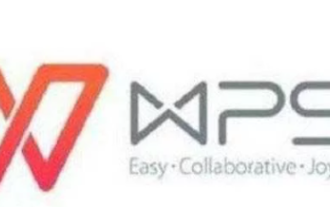 Bagaimana untuk memadam dokumen perkataan halaman kosong dalam wps mudah alih
Mar 19, 2024 pm 03:22 PM
Bagaimana untuk memadam dokumen perkataan halaman kosong dalam wps mudah alih
Mar 19, 2024 pm 03:22 PM
Telefon bimbit, satu keperluan dalam kehidupan seharian kita, bukan sahaja digunakan untuk komunikasi dan hiburan, tetapi ia juga boleh menjadi pembantu yang baik untuk kerja kita. Hanya muat turun perisian versi mudah alih WPS dan anda boleh mengedit dokumen sama seperti menggunakan komputer. Walau bagaimanapun, kerana antara muka operasi versi mudah alih adalah berbeza daripada versi komputer, ramai pengguna tidak tahu bagaimana untuk melakukannya apabila mereka perlu memadam halaman kosong Jadi panduan tutorial ini akan memberikan anda pengenalan terperinci ingin tahu lebih lanjut sila ikuti artikel ini untuk mengetahui! Langkah 1: Pertama, kita perlu mencari aplikasi wps dalam bar menu telefon bimbit, dan kemudian klik ikon wps untuk memasuki antara muka utama. Setelah perisian wps dimulakan, kami boleh mendapatkan semula dokumen Word dari mana kami ingin memadamkan halaman kosong. cari sasaran
 Bagaimana untuk memadam halaman kosong dalam word
Mar 11, 2024 pm 05:31 PM
Bagaimana untuk memadam halaman kosong dalam word
Mar 11, 2024 pm 05:31 PM
[Gunakan arahan padam] 1. Buka dokumen Word dan gerakkan kursor ke halaman sebelum halaman kosong tambahan. 2. Dalam menu Word, pilih pilihan "Mula". 3. Dalam "Edit", pilih pilihan "Cari dan Ganti". 4. Dalam "Cari dan Ganti", pilih butang "Khas" dan kemudian pilih pilihan "Pecah Halaman". 5. Klik butang "Cari Seterusnya" untuk mencari halaman kosong tambahan. 6. Klik butang "Padam" untuk memadam lebihan halaman kosong. [Gunakan pemecahan bahagian] 1. Buka dokumen Word dan gerakkan kursor ke halaman sebelum halaman kosong tambahan.
 Bagaimana untuk memadam halaman kosong dalam word
Sep 07, 2023 am 10:33 AM
Bagaimana untuk memadam halaman kosong dalam word
Sep 07, 2023 am 10:33 AM
Untuk memadam halaman kosong dalam perkataan, anda boleh menggunakan kekunci Backspace atau Padam, Shift untuk memilih keseluruhan halaman dan memadamkannya, memadam pemisah halaman Word, memadam halaman kosong dalam Word menggunakan kaedah penggantian, melaraskan jarak perenggan untuk memadam halaman kosong dalam Word , dan padamkan halaman kosong dalam kelompok. Pengenalan terperinci: 1. Kekunci Backspace atau Delete untuk memadam, tekan dan tahan kekunci [Backspace] atau kekunci [Delete] untuk memadam; 2. Shift untuk memilih keseluruhan halaman dan memadamkannya, dsb.
 Terdapat halaman kosong tambahan dalam Word dan saya tidak boleh memadamkannya.
Mar 07, 2024 pm 03:38 PM
Terdapat halaman kosong tambahan dalam Word dan saya tidak boleh memadamkannya.
Mar 07, 2024 pm 03:38 PM
Penyelesaian kepada halaman kosong tambahan dalam Word yang tidak boleh dipadamkan: 1. Semak pemisah halaman 2. Semak jadual atau kotak teks 3. Semak jidar halaman dan saiz halaman 5. Semak nota kaki atau nota ekor; 6. Cuba kaedah lain.
 Bagaimana untuk memadam halaman kosong dalam word
Jan 31, 2024 pm 02:30 PM
Bagaimana untuk memadam halaman kosong dalam word
Jan 31, 2024 pm 02:30 PM
Cara memadam halaman kosong dalam Word: 1. Gunakan kekunci Padam atau kekunci Backspace 2. Gunakan fungsi cari dan ganti 3. Kurangkan jarak baris untuk memadam halaman kosong 4. Gunakan anak tetingkap navigasi untuk memadam halaman kosong; . Buat jadual lebih kecil; 6. Laraskan format perenggan untuk memadam halaman kosong; Gunakan pelukis format untuk memadam halaman kosong.
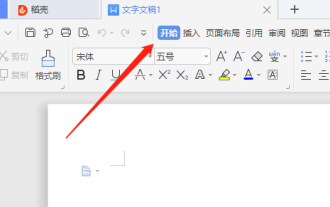 WPS tidak boleh memadam halaman kosong di penghujung? Penyelesaian kepada masalah tidak memadam halaman kosong pada akhir WPS
Mar 15, 2024 am 08:43 AM
WPS tidak boleh memadam halaman kosong di penghujung? Penyelesaian kepada masalah tidak memadam halaman kosong pada akhir WPS
Mar 15, 2024 am 08:43 AM
WPS ialah perisian yang biasa digunakan untuk kerja dan kajian kami Apabila mengedit kandungan dalam dokumen, ramai pengguna mendapati bahawa halaman kosong di penghujungnya tidak boleh dipadamkan diselesaikan? , editor tutorial perisian hari ini akan memperkenalkan penyelesaian kepada semua orang, mari kita belajar tentangnya bersama-sama. Penyelesaian kepada masalah bahawa halaman kosong di penghujung WPS tidak boleh dipadamkan: 1. Masukkan perisian, buka dokumen yang perlu diubah suai dan klik tab "Mula" dalam bar alat di bahagian atas halaman. 2. Kemudian klik butang “Tanda Perenggan” dalam bar menu. 3. Pilih "Tunjukkan/Sembunyikan Tanda Perenggan" dalam senarai pilihan juntai bawah.
 Bagaimana untuk memadam halaman kosong halaman terakhir dalam WORD
Feb 24, 2024 am 10:48 AM
Bagaimana untuk memadam halaman kosong halaman terakhir dalam WORD
Feb 24, 2024 am 10:48 AM
Cara memadam halaman kosong terakhir dalam WORD ialah fenomena yang berlaku pada penghujung dokumen Word Ia sering membuat dokumen kelihatan tidak diperhalusi dan membazir kertas apabila mencetak. Jadi, untuk mengalih keluar halaman kosong terakhir, terdapat beberapa kaedah yang boleh anda cuba. Kaedah 1: Gunakan terus kekunci padam untuk memadam Cara paling mudah ialah dengan terus menggerakkan kursor ke permulaan halaman terakhir dan tekan kekunci padam pada papan kekunci (iaitu kekunci Backspace atau kekunci Padam) sehingga kursor bergerak ke penghujung. daripada halaman terakhir dan sehingga halaman kosong hilang




